Як скопіювати iPhone нотатки до PC/Mac
Будь-яким способом, копіювати нотатки iPhone на ПК або Mac?
IPhone Notes app насправді є зручним способом для нас, щоб писати нотатки, зробити списків або навіть Архів випадкових ідей в будь-який час, або де-небудь. Проте, чи є спосіб для нас, щоб передати iPhone нотатки ПК або Mac, так що ми можемо читати або керувати ними на нашому комп'ютері, а також? Тут, давайте поговоримо про це разом і з'ясувати спосіб.
Як ми знаємо, iTunes може допомогти виконати резервне копіювання iPhone нотатки на комп'ютері, але не дозволяє доступ або читати його на вашому комп'ютері. Таким чином, ми можемо собі уявити цього: як щодо резервну копію ноти iPhone з iTunes а потім extact його на ПК або Mac? Це спосіб дійсно. Ну, перший зростання в країнах нашого розуму є шлях для переміщення замітки безпосередньо з iPhone до комп'ютера. Якщо у вас є така необхідність, читайте далі і дізнатися як це зробити в обох напрямках.
Два способи передачі нотатки з iPhone до комп'ютера
По-перше, ви повинні отримати інструмент копіювати нотатки iPhone, незалежно від того, ви використовуєте який шлях для копіювання вашого iPhone нотатки. Немає ідентифікатора? Ось моя рекомендація: Wondershare Dr.Fone для iOS (Mac iPhone Data Recovery) або Wondershare Dr.Fone для iOS(iPhone Data Recovery) (для користувачів Windows). Обидва програм може допомогти копіювати нотатки iPhone на Mac або PC в 2-х кліків, і ви можете читати, редагувати або надрукувати корисної notes, як ви забажаєте.
Завантажити пробну версію нижче, щоб копіювати нотатки iPhone до комп'ютера. Вибрати правильний варіант і спробувати її безкоштовно!
Частина 1: Передача iPhone примітки до ПК
Крок 1: Підключіть ваш iPhone до комп'ютера
Далі, Давайте спробуємо Windows версії Wondershare Dr.Fone для iOS разом.
Завантаживши й інсталювавши Wondershare Dr.Fone для iOS, запустити його на ваш комп'ютер і підключіть iPhone до комп'ютера. Ви отримаєте вікно наступним чином.
Для iPhone 4 і iPhone 3GS:

Для iPhone 6S Plus, iPhone 6S, iPhone 6 плюс, iPhone 6, iPhone 5C, iPhone 5S, iPhone 5 або iPhone 4S

Крок 2: Сканування вашого iPhone
Перш ніж передати iPhone нотатки ПК, вам необхідно отримати в режим сканування вашого iPhone 4 або iPhone 3GS по-перше, згідно кроків, дотримуйтесь:
- Провести свій iPhone і натисніть кнопку "Пуск".
- Натисніть кнопки "Сила" та "Home" одночасно на 10 секунд.
- Після 10 секунд відпустіть кнопку "Влада", але зберегти Холдинг "Додому" на інший 10 секунд.
Після того як ви успішно ввести режим сканування, Dr.Fone автоматично почнеться сканування вашого iPhone для даних на ньому.
Якщо ви використовуєте 6S iPhone, iPhone 6S плюс, iPhone 6 плюс, iPhone 6, iPhone 5C, iPhone 5S, iPhone 5 або iPhone 4S, ви можете безпосередньо кнопку "Почати сканування" на початку вікна для сканування вашого пристрою.

Крок 3: Попередній перегляд і передачі iPhone примітки до ПК
Після завершення сканування, всі дані на вашому iPhone сканується на і перерахованих в категорії. Натисніть кнопку "Нотатки", ви можете переглянути все докладну інформацію перед перенесіть їх на комп'ютер. Потім, позначити його і натисніть кнопку "Відновити", нотатки можна зберігати на комп'ютері у форматі HTML.
Що потрібно знати це, що відзначає тут знайшли не є лише ті на вашому iPhone тепер, а й тих, що нещодавно видалили. Якщо ви хочете, щоб перевірити їх окремо, слайд кнопку внизу "Відображалися лише видалені елементи".
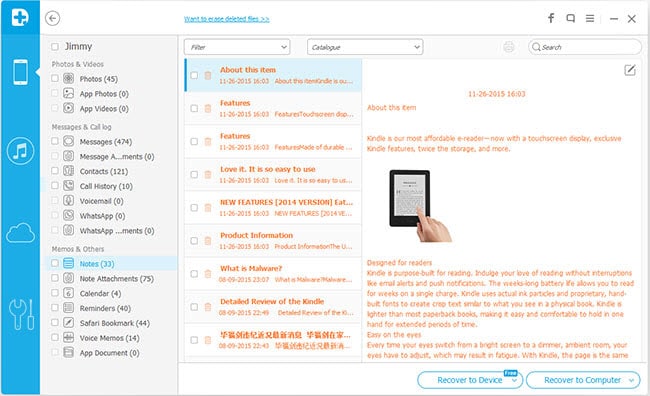
Частина 2: Копія записки з iPhone 6S плюс/iPhone6S/6-плюс/6 / 5C/5S/5/4S Mac або PC
Незалежно від того, який iOS пристрою (iOS 9 включений) ви користуєтеся, ви можете використовувати цей спосіб скопіюйте нотаток із пристрою на комп'ютер, особливо, коли ваш пристрій не є під рукою. Прийнявши таким чином, ви повинні використовувати iTunes на вашому комп'ютері встановлено перший.
Крок 1: Синхронізація/резервне копіювання iPhone з iTunes
По-перше, підключіть iPhone до комп'ютера і запустіть iTunes на вашому комп'ютері. Коли синхронізувати iPhone з iTunes, не заперечуєте проти її зашифрувати файл резервної копії для подальших кроків відбувається плавно.
Крок 2: Запуск Wondershare Data Recovery for iTunes або Wondershare Dr.Fone
Після того, як крок 1, відключіть свій iPhone і запускати Wondershare Dr.Fone для iOS на комп'ютері, просто виберіть правильний варіант для вашого комп'ютера. Далі, давайте візьмемо версії Mac, наприклад.
Коли ви запустите програму, файл резервної копії iPhone знайшов і відображається у вікні первинного. Виберіть його та натисніть кнопку "Почати сканування" витягти вміст на ньому.

Крок 3: Попередній перегляд і копію iPhone нотатки до комп ' ютера
Після скана, вам список дані не вашого iPhone. Нотатки виберіть "Примітки" Категорія. Ви можете переглянути всі деталі. Позначати їх і натисніть кнопку "Відновити", можна зберегти їх на комп'ютері у форматі HTML, який є дружньою, переглянути або заздалегідь роздрукувати.
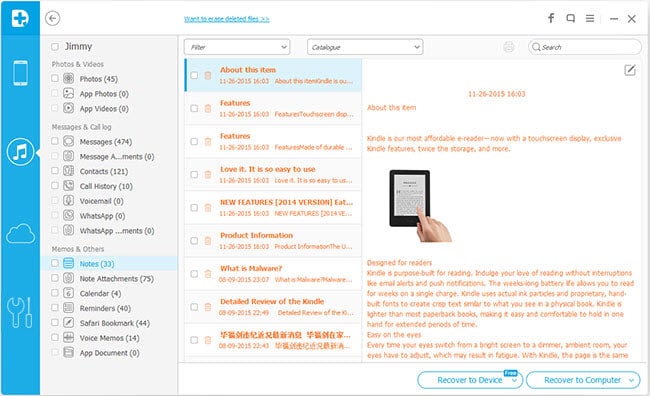
Подальше читання
Відновити iPhone повідомлення
: це керівництво покаже вам, як отримати видалених текстових повідомлень із iPhone по-різному.
Відновити видалені фотографії на iPhone
: ця стаття покаже вам, як для відновлення видалених фотографій на iPhone по-різному.
Відновити iPhone iMessages
: ви можете відновити видалену контактів без резервного копіювання на iPhone з 3 кроки в своїй тарілці.
Статті, що відносяться
Запитання, що стосуються продукту? Говорити безпосередньо до нашої служби підтримки >>



